Excel VBA Option Explicit
Nous vous recommandons fortement d’utiliser l’option explicite au début de votre code VBA Excel. En utilisant les forces Option Explicit vous de déclarer toutes vos variables.
Par exemple, placez un bouton de commande sur votre feuille de calcul et ajoutez les lignes de code suivant:
Dim myVar As Integer
myVar = 10
Range("A1").Value = mVar
Lorsque vous cliquez sur le bouton de commande sur la feuille:
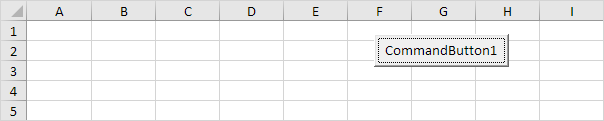
, La cellule A1 ne contient pas clairement la valeur 10. C’est parce que nous maVar accidentellement mal orthographié. Par conséquent, Excel VBA met la valeur du noir, MVAr variable vide dans la cellule A1.
Lorsque vous utilisez l’option explicite, les lignes de code génèrent une erreur ci-dessus parce que nous n’avons pas déclaré la MVAr variable.
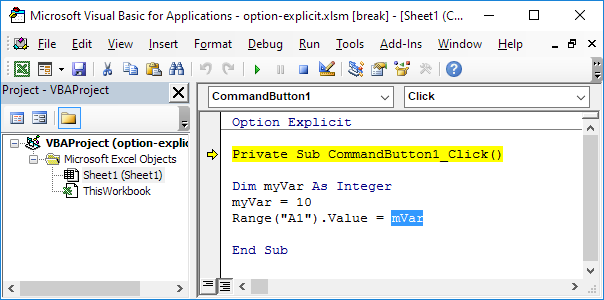
Résultat:
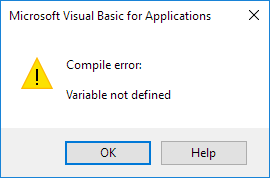
-
Cliquez sur OK. Cliquez ensuite sur Reset (Stop) pour arrêter le débogueur.
-
Correct MVAr afin qu’il lit maVar.
Lorsque vous cliquez sur le bouton de commande sur la feuille:
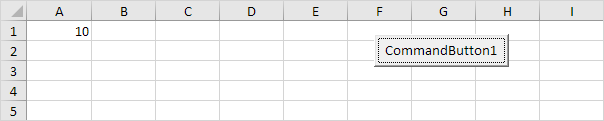
Maintenant, vous savez pourquoi vous devriez toujours utiliser l’option explicite au début de votre code VBA Excel. Il évite de taper correctement le nom d’une variable existante.
Heureusement, vous pouvez demander à Excel VBA pour ajouter automatiquement l’option explicite.
-
Dans l’éditeur Visual Basic, cliquez sur Outils puis cliquez sur Options.
-
Vérifiez Exigent Déclaration variable.
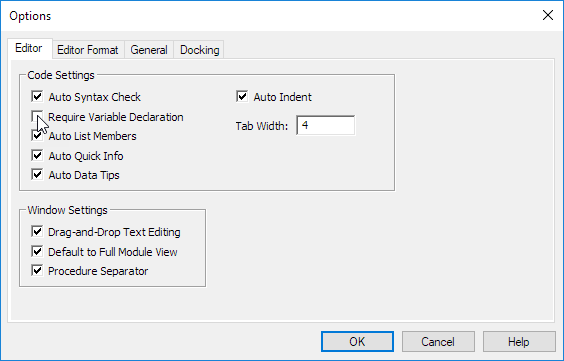
Remarque: L’option explicite ne sera pas ajouté automatiquement aux fichiers Excel existants. Entrez simplement Option Explicit vous-même si vous voulez l’utiliser.